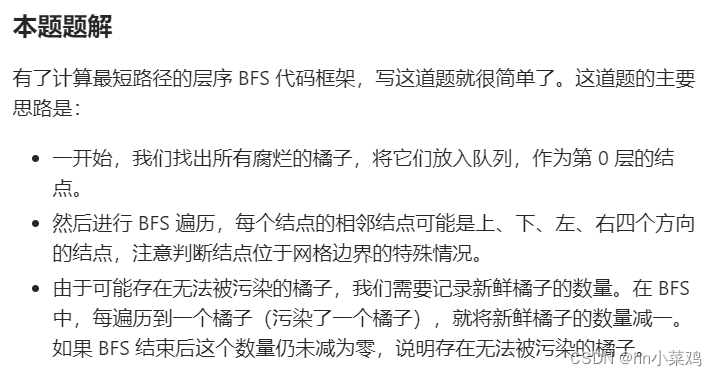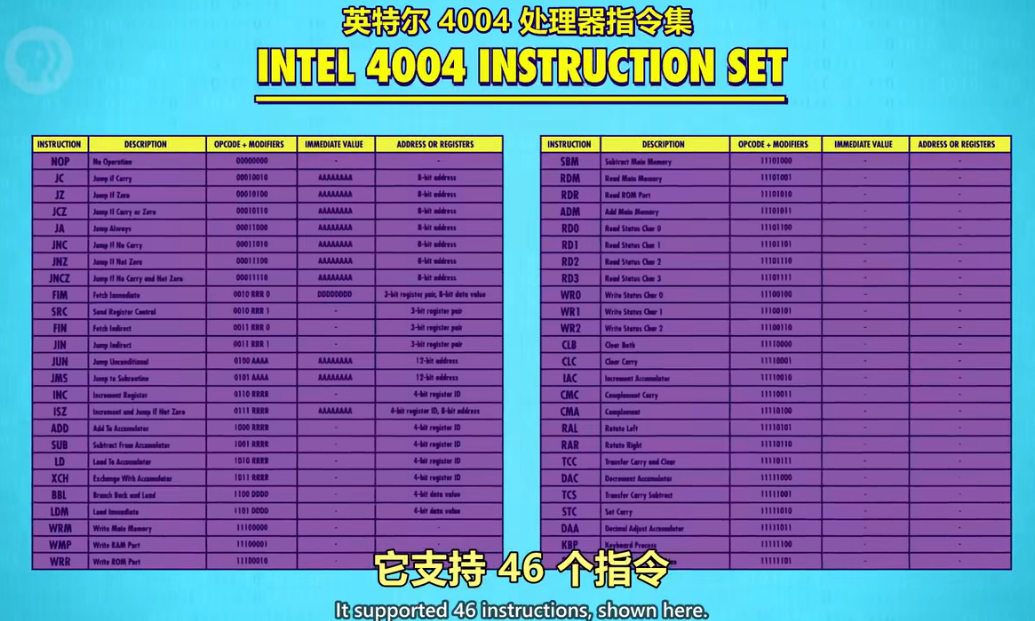大家好,才是真的好。
我希望你看过前面两篇内容《Domino REST API安装和运行》和《Domino REST API安装和运行》,更希望你能看过《Notes数据直接在Excel中统计!》,有了这些内容作为基础,今天的内容就显得特别简单。
没看也没关系,毕竟现在你也可以点击稍微看一下。
今天,我们介绍的是数据可视化工具Tableau对于Notes数据的处理和展示。
当今Tableau和 Power BI作为数据分析界的双雄,我们果断选择Tableau,毕竟Tableau不属于微软,当然,请各位读者根据实际情况来,反正都是采用Domino REST API中的OData方式来获取Notes数据。
Tableau是一款快速开发和实现的可视化商业智能软件,主要面向企业数据提供可视化服务,并支持各种数据连接。
如果你在Domino REST API管理界面中,配置了Notes应用程序的Schema和Scope,现在就可以直接在浏览器中输入Domino的IP地址或者Internet域名地址,后面加上端口号8880,再就是标准的odata访问格式例如/api/v1/odata/scopename/formname,或/api/v1/odata/scopename/viewname,我们这里实例化一下就是http://192.168.253.131:8880/api/v1/odata/datascope/data即可以OData协议访问Notes中指定的数据。
现在请下载Tableau并进行安装(如果没有,可以Tableau 官网下载和试用,也可以某宝购买一个),之后启动Tableau ,点击数据连接,选择更多下的OData,如下图:
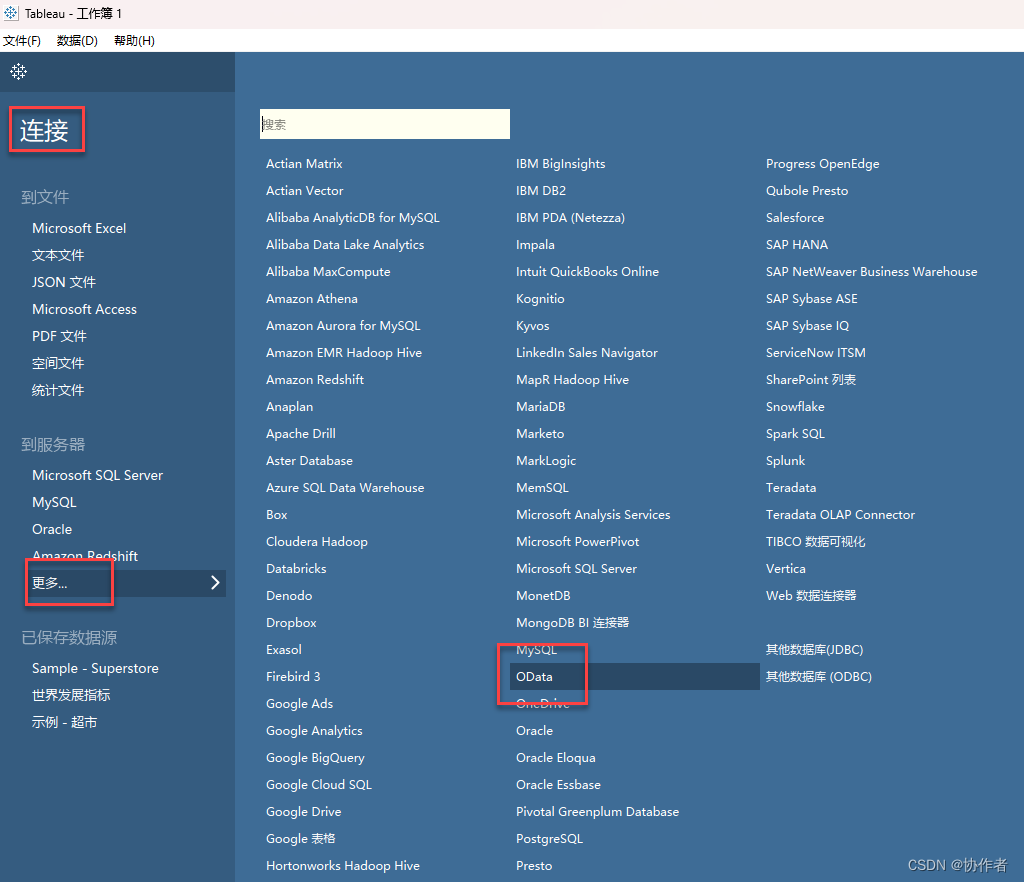
在出现的对话框中,输入Domino服务器地址(本例为http://192.168.253.131:8880/api/v1/odata/datascope/data),选择用户名和密码的身份验证,输入Domino管理员名称和密码,点击登录,如下图:
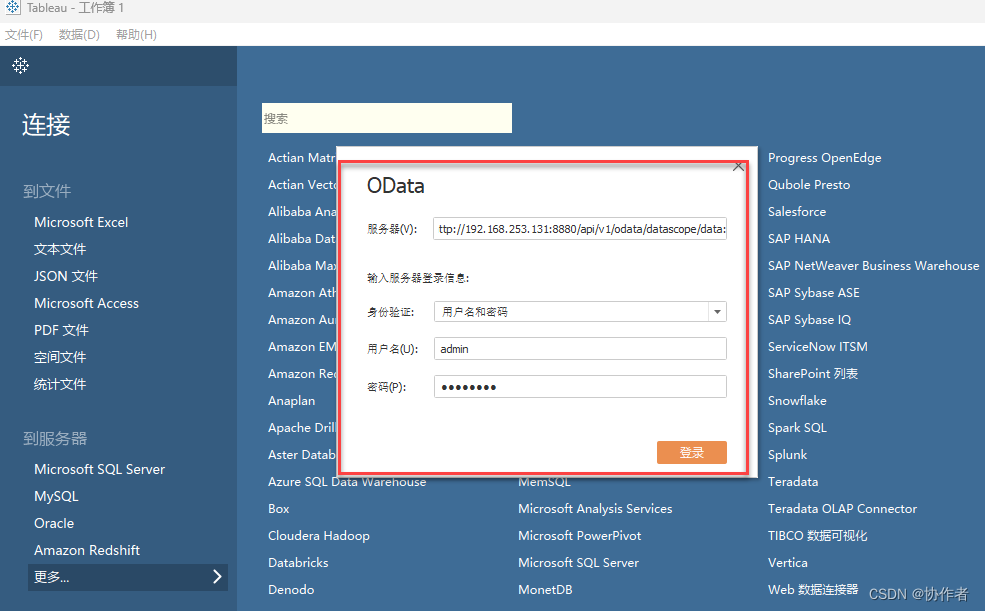
连接之后,Tableau会新建一个工作表,然后点击下图的2位置,可以看到Tableau获取的Notes数据:

我们将上图的字段,例如工资Salary和Username拖拽到页面的行列位置,就会出现统计图表,我们选择了一个饼图:
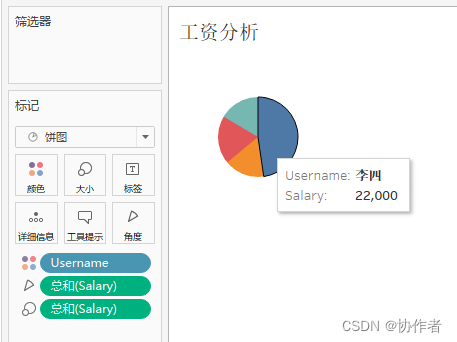
你也可以选择柱形图:
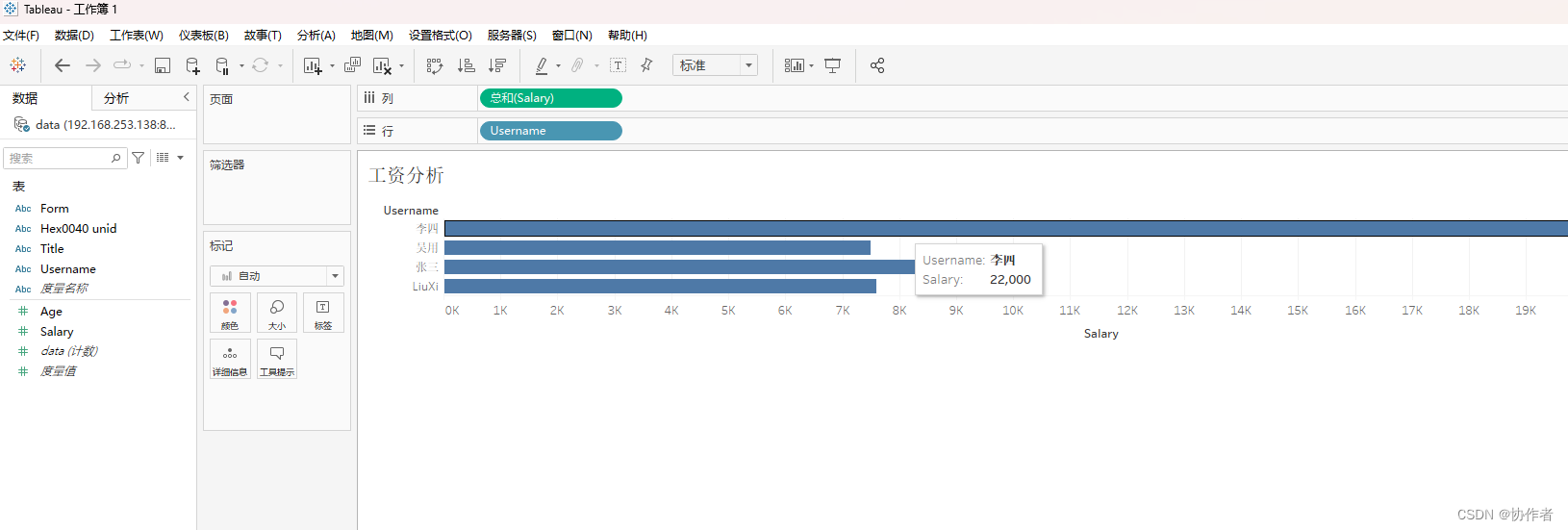
或者选择一种分布图:
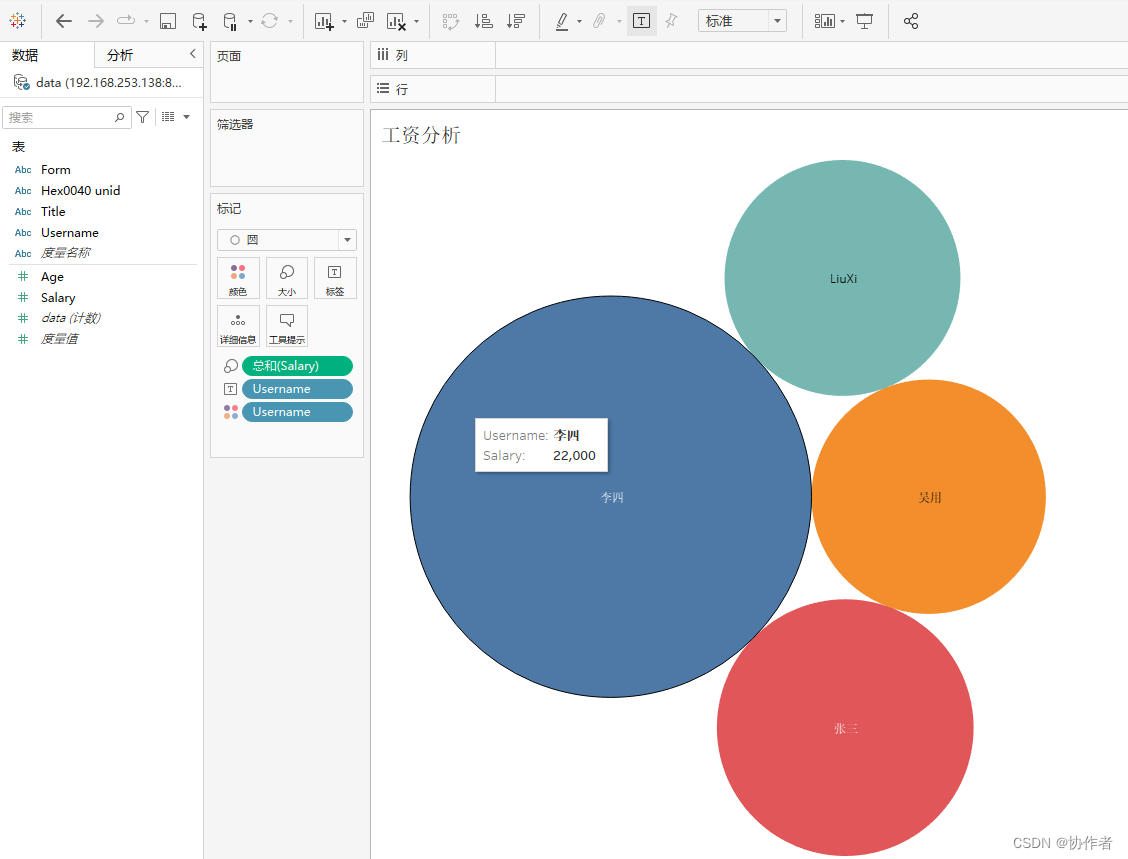
老实说,剩下的事情都是你在Tableau进行数据报表操作,也不太困难(前提是要学习)。
好了,今天就介绍到这里。更多文章可关注微信公号:协作者
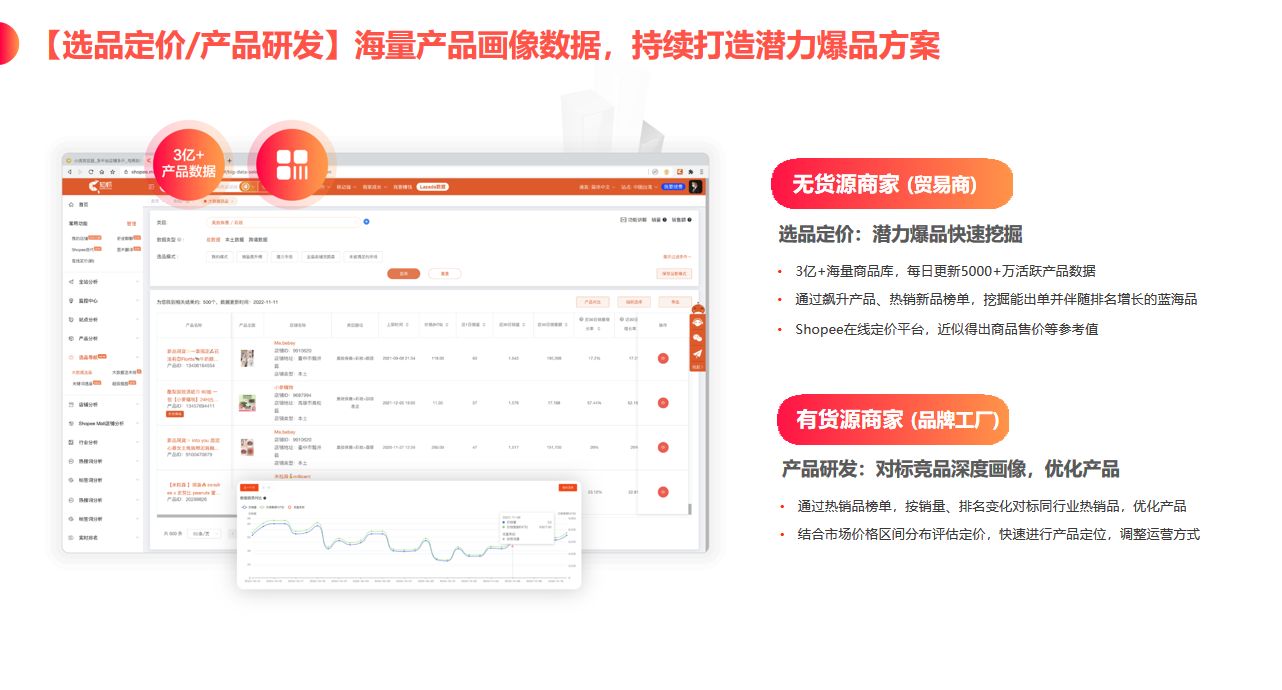

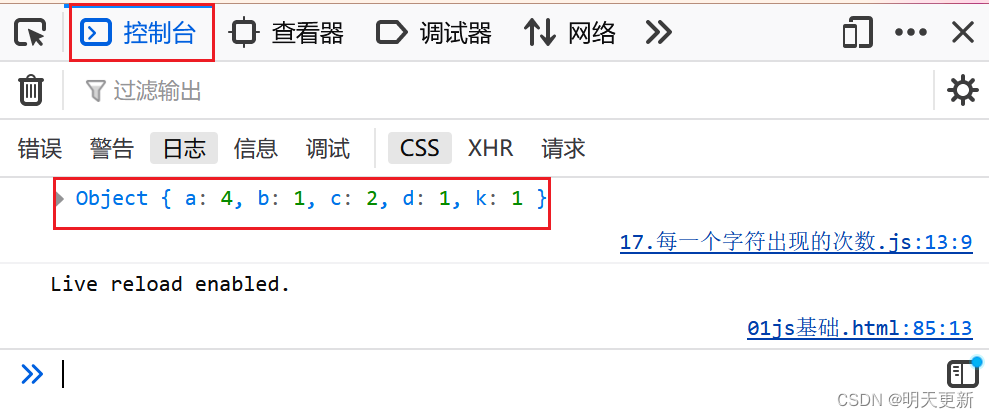
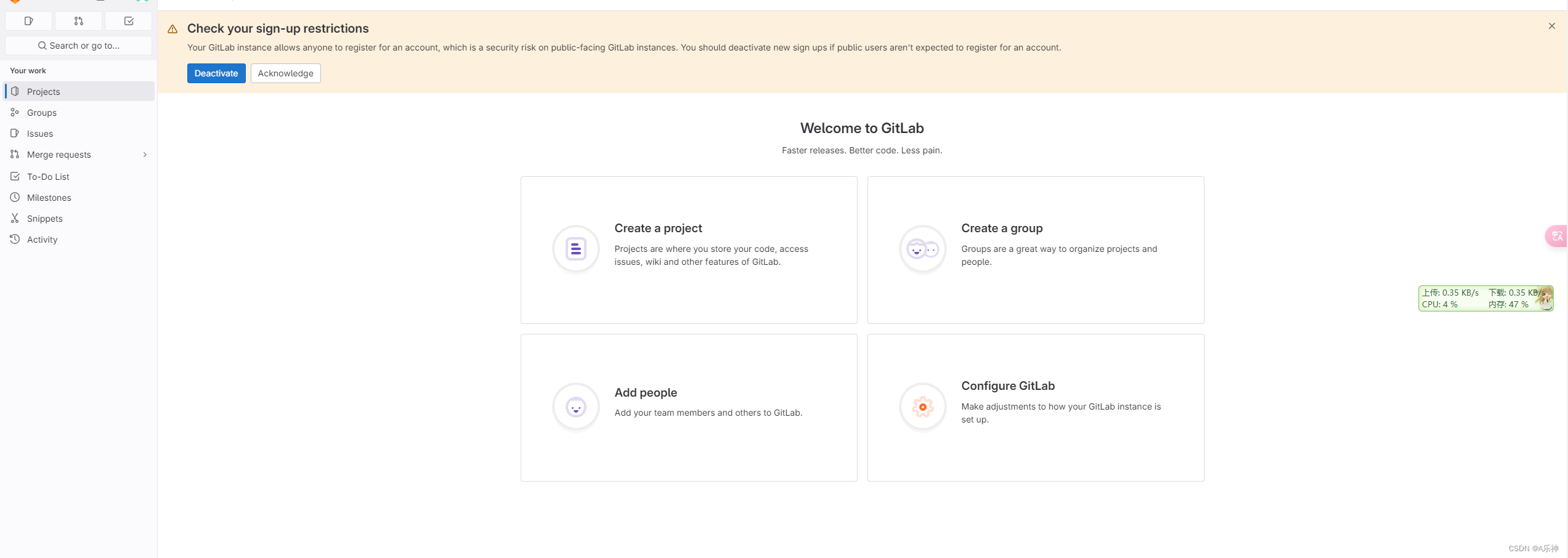

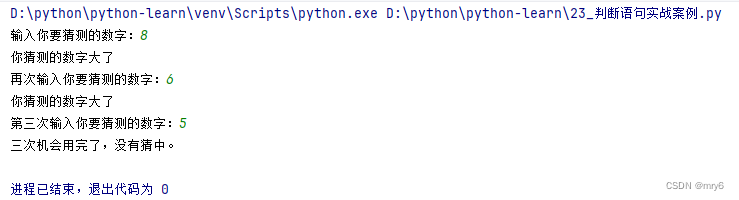
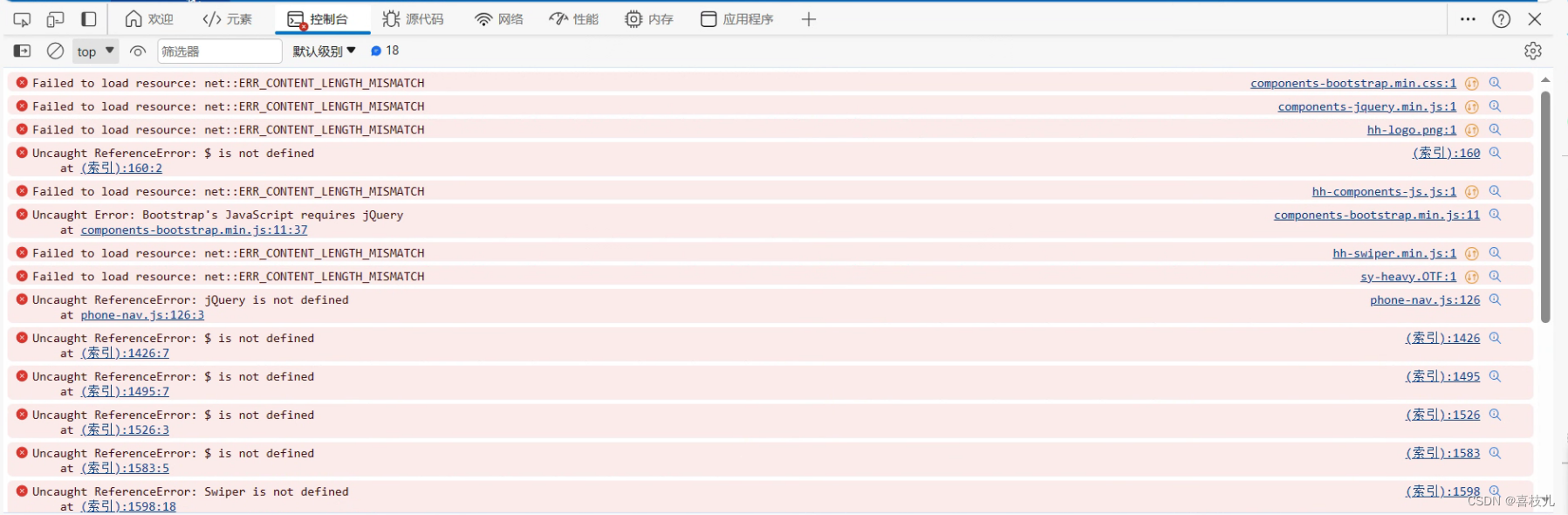
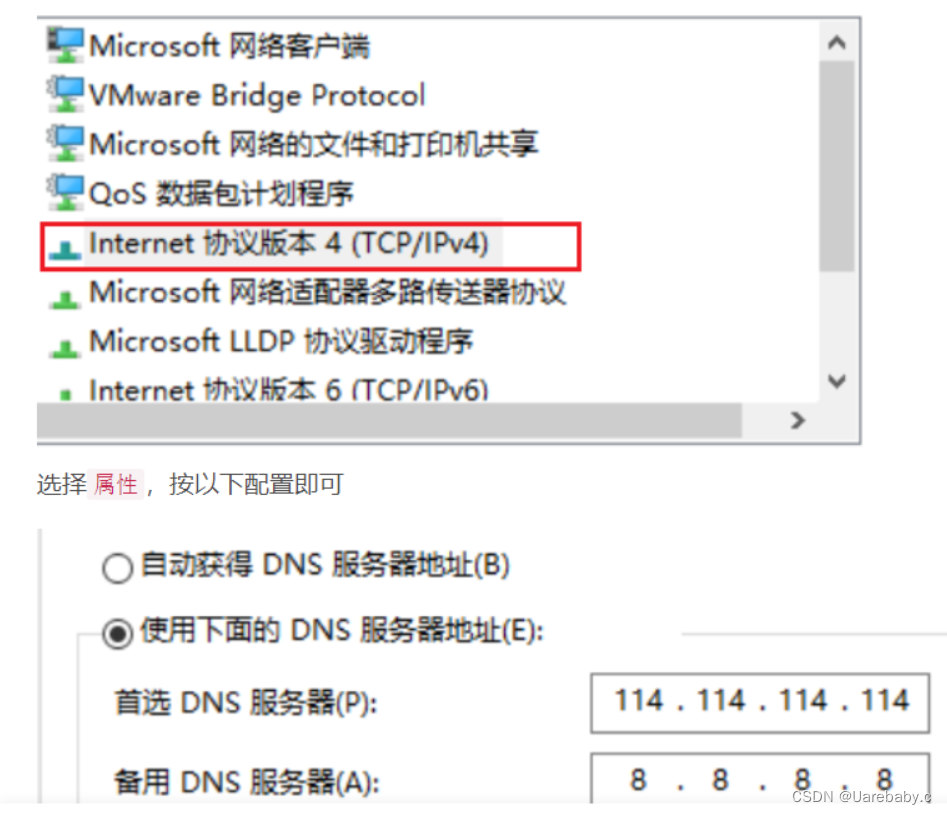
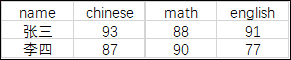
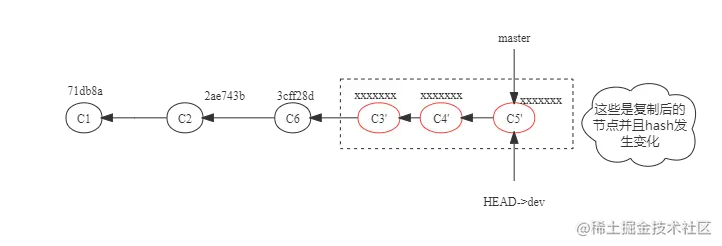





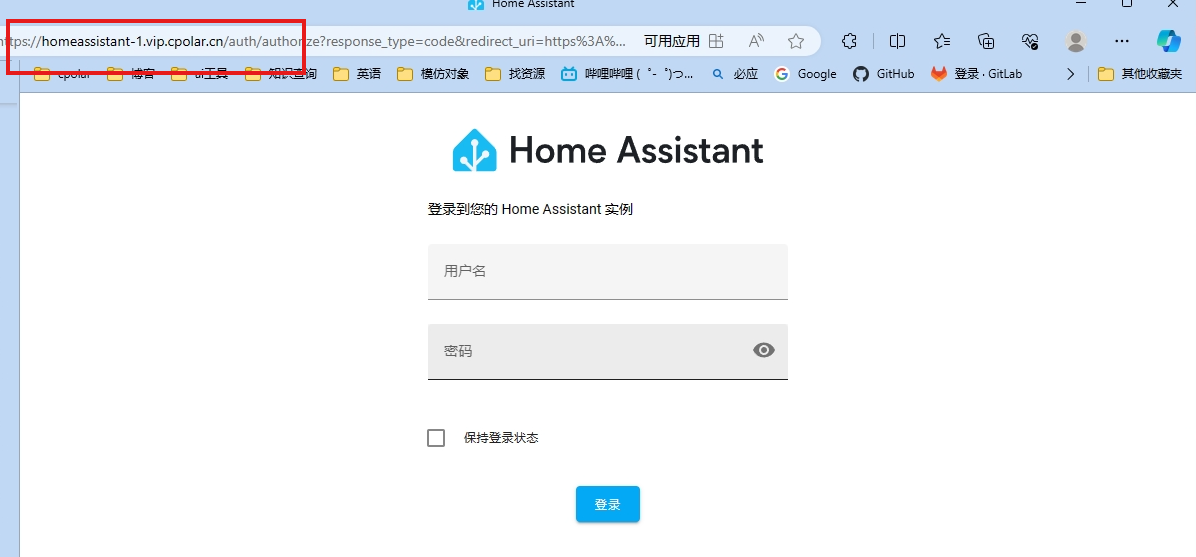

![[LeetCode周赛复盘] 第 374 场周赛20231203](https://img-blog.csdnimg.cn/direct/3ba5ab09ae574b1f9fd2a0f9d0e9d84f.png)